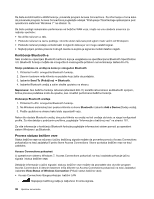Lenovo ThinkPad W530 (Serbian Latin) User Guide - Page 47
Punjenje baterije, Produžavanje radnog veka baterije, Rukovanje energijom baterije
 |
View all Lenovo ThinkPad W530 manuals
Add to My Manuals
Save this manual to your list of manuals |
Page 47 highlights
- Ako baterija nije dugo korišćena Punjenje baterije Kada proverite status baterije i uvidite da je preostali procenat energije nizak ili kada vas alarm napajanja upozori da je preostala količina energije niska, morate da napunite bateriju ili je zamenite napunjenom baterijom. Ako je električna utičnica u blizini, priključite ispravljač za struju u utičnicu, a zatim ukopčajte priključak u računar. Baterija će se potpuno napuniti za oko 3 do 6 sati. Vreme punjenja zavisi od veličine baterije i fizičkog okruženja. Status punjenja baterije možete u bilo kom trenutku da proverite na ikoni merača baterije na Windows sistemskoj traci poslova. Napomena: Da bi produžio radni vek baterije, računar ne počinje da puni bateriju ako je preostali procenat napunjenosti veći od 95%. Produžavanje radnog veka baterije Postupite na sledeći način da biste produžili radni vek baterije: • Koristite bateriju sve dok ne bude potpuno ispražnjena, odnosno koristite je dok indikator statusa baterije ne počne da treperi narandžasto. • U potpunosti napunite bateriju pre korišćenja. Baterija je u potpunosti napunjena ako indikator baterije svetli zeleno kada je ispravljač za struju priključen. • Uvek koristite režime uštede napajanja, kao što su prazan ekran, režim spavanja i hibernacije. Rukovanje energijom baterije Pomoću programa Power Manager možete da prilagodite postavke napajanja kako biste postigli najbolje performanse uz najveću uštedu energije. Za uputstva o pristupanju programu Power Manager pogledajte odeljak "Pristupanje ThinkVantage aplikacijama pod operativnim sistemom Windows 7" na stranici 15. Više informacija možete pronaći u informacionom sistemu pomoći programa. Režimi uštede energije Postoji nekoliko režima koje možete u bilo kom trenutku da koristite da biste uštedeli energiju. Ovaj odeljak vam predstavlja svaki od tih režima i prenosi savete o efikasnom korišćenju baterije. Razumevanje režima uštede energije • Prazan ekran Ekran računara troši znatnu količinu energije baterije. Da biste ekranu isključili napajanje, desnim tasterom miša kliknite na ikonu pokazivača napunjenosti baterije na Windows sistemskoj traci poslova i izaberite Power off display (Isključi ekran). • Spavanje U režimu spavanja rad se čuva u memoriji, a zatim se SSD uređaj ili hard disk i ekran računara isključuju. Kada računar izađe iz režima spavanja, rad se vraća u roku od nekoliko sekundi. Pritisnite kombinaciju tastera Fn+F4 da biste računar prebacili u režim spavanja. Pritisnite taster Fn da bi računar izašao iz režima spavanja. U zavisnosti od modela računara, računar koji koristite može da podržava funkciju pripravnosti u periodu od 30 dana. Kada je ova funkcija omogućena, računar troši još manje napajanja nego u režimu spavanja i za povratak u normalan rad potrebno je samo nekoliko sekundi kada pritisnete dugme za napajanje. Poglavlje 2. Korišćenje računara 31